Estender o fundo de uma imagem no Photoshop é uma tarefa corriqueira e que pode ser muito útil, e várias ocasiões. Pode ser que você precise de uma tela maior para um projeto de design. Ou remover partes indesejadas de uma foto. Ou apenas expandir o fundo para criar mais espaço. O Photoshop conta com muitas técnicas para auxiliar nisso.
Neste artigo, vamos explorar três métodos para estender uma foto no Photoshop.
Neste artigo
Parte 1: Como estender o fundo da imagem no Photoshop: 3 métodos
Você pode testar os métodos listados abaixo para estender fundos no Photoshop. Seja criativo e explore essas técnicas no Photoshop para um processo suave de extensão de planos de fundo.
Técnica 1: Aumente o tamanho da tela
Uma forma simples para estender o plano de fundo no Photoshop é utilizar a ferramenta de Corte demarcado. Pode-se utilizar essa ferramenta para deixar a tela da sua imagem maior. É uma opção muito útil. É ideal para quando seu fundo é transparente ou uniforme.
Eis como fazer:
Passo 1: Abra a imagem no Photoshop Clique no ícone "Corte demarcado", na barra de ferramentas à esquerda.

Passo 2: Para aumentar as dimensões da tela, mexa com os controles de demarcação. Pressione Shift enquanto arrasta, para que a proporção inicial seja mantida.
Passo 3: Quando estiver satisfeito com o novo tamanho, pressione Enter ou clique na marca de seleção para aplicar as alterações.

Passo 4: Esse método funciona quando o fundo é uma cor sólida ou um gradiente simples. Dessa maneira, você também pode ajustar o tamanho da tela. Vá em Imagem > Tamanho da tela. Em seguida, insira as dimensões desejadas na caixa que aparece.
No entanto, se o seu histórico for complexo, talvez você precise de uma técnica diferente. Ele estenderá o fundo sem criar costuras ou inconsistências.
Técnica 2: Expanda a imagem com o preenchimento sensível ao conteúdo
A ferramenta Preenchimento sensível ao conteúdo do Photoshop é poderosa. Ele pode estender o fundo ao preencher a nova área. Esse método funciona melhor quando o fundo tem um padrão ou textura repetitiva, para ser estendida perfeitamente.
Veja como estender o fundo no Photoshop:
Passo 1: Abra a imagem no Photoshop Usando a ferramenta Letreiro retangular ou qualquer outra ferramenta de seleção, selecione a área que deseja expandir. Vá em Editar > Preencher, ou pressione Shift + F5.
Passo 2: Na janela Preenchimento, selecione "Conteúdo sensível" no menu suspenso.

Passo 3: No menu Opções selecione "Adaptação de cores" e, em seguida, na "Caixa de mesclagem", escolha o Modo como "Normal" e defina a Opacidade em 100%.

Passo 4: Para aplicar o Preenchimento sensível de conteúdo, clique em "OK". O Photoshop analisará a área ao redor e tentará preencher a seleção com uma extensão perfeita do fundo.
A qualidade do resultado vai depender da complexidade do fundo da imagem. Funcionam melhor os padrões, texturas simples e repetitivas. Fundos complexos ou irregulares podem precisar de retoques extras.
Você pode alterar as configurações de Preenchimento sensível ao conteúdo, se não estiver satisfeito com o resultado. Para melhorar ainda mais a área estendida, você também pode usar a ferramenta Carimbo.
Técnica 3: Crie fundos de uma cor só
Se sua imagem tiver um fundo simples, você pode estendê-lo no Photoshop. Crie uma camada de cor sólida e coloque-a atrás do objeto.
Veja como fazer:
Passo 1: Abra sua imagem no Photoshop. Na parte inferior do painel Camadas, clique no ícone "Nova camada".
Passo 2: Para preencher a nova camada com uma cor sólida que corresponda ao fundo da imagem, use a ferramenta Balde de tinta.

Passo 3: Redimensione a nova camada para estender o fundo conforme necessário. Você pode fazer isso selecionando a camada e usando a ferramenta Transformação livre (Ctrl/Cmd + T).
Passo 4: Para integrar perfeitamente o fundo estendido com o restante da imagem, ajuste a opacidade e o modo de mesclagem da camada conforme necessário.
Quando você tem um fundo simples e consistente que pode ser facilmente combinado com uma cor sólida, esse método funciona melhor. É uma maneira rápida e eficaz de estender o fundo sem depender de técnicas mais complexas.
Parte 2: Como estender o fundo da imagem sem Photoshop
O Photoshop possui ferramentas poderosas que permitem que você estenda os fundos de imagens. Mas, para alguns usuários, isso pode ser complexo e assustador. Considere usar o Repairit Photo Extender, uma ferramenta especializada. É uma alternativa mais fácil de usar.
O Repairit AI Image Extender é um editor de imagem que se concentra em estender fundos de fotos. O Photoshop é abrangente e rico em recursos. Ao contrário dele, o Repairit foi projetado para lidar com os desafios de estender fundo de fotos. E faz isso com facilidade e eficiência.
Limitações do uso do Photoshop para estender o fundo da imagem.
Apesar do Photoshop ser uma ferramenta versátil e poderosa, também pode ser demais na tarefa de estender o fundo no Photoshop. Algumas das desvantagens de usar o Photoshop para essa finalidade incluem:
- O Photoshop é complexo. Ele tem muitas ferramentas e recursos que podem sobrecarregar usuários que querem apenas estender o fundo rapidamente.
- Estender um fundo no Photoshop leva tempo. Se você precisar usar técnicas avançadas, como preenchimento com reconhecimento de conteúdo ou clonagem manual, isso é especialmente verdadeiro.
Apresentando o Repairit Photo Extender
O Repairit AI Image Extender torna mais fácil estender o fundo de sua imagem. Para essa tarefa, possui uma interface amigável e algoritmos especiais.
O Repairit Photo Extender é um aplicativo de edição de imagens com tecnologia de IA, que permite que você estenda facilmente fundos de fotos com apenas alguns cliques. Ele usa algoritmos avançados para analisar o fundo, gerando uma extensão natural, sem a necessidade de edição manual.
Principais recursos:
- Os algoritmos de IA do Repairit podem encontrar e estender fundos de fotos, economizando tempo.
- A interface é intuitiva. O Repairit facilita a vida de qualquer pessoa, mesmo quem tem pouca experiência em edição de imagens.
- Não é necessária experiência em Photoshop. O Repairit é um aplicativo independente. Você não precisa do Photoshop ou de qualquer outro software no seu dispositivo.
- Processamento em lotes. O Repairit permite que você processe várias imagens de uma só vez, o que economiza tempo.
Prós e contras do Repairit em comparação com o Photoshop
Passo a passo para Repairit
Passo 1: Abra a área de trabalho de recortar fotos do Repairit. Clique no botão "Adicionar foto" e navegue até a imagem para estender o fundo.
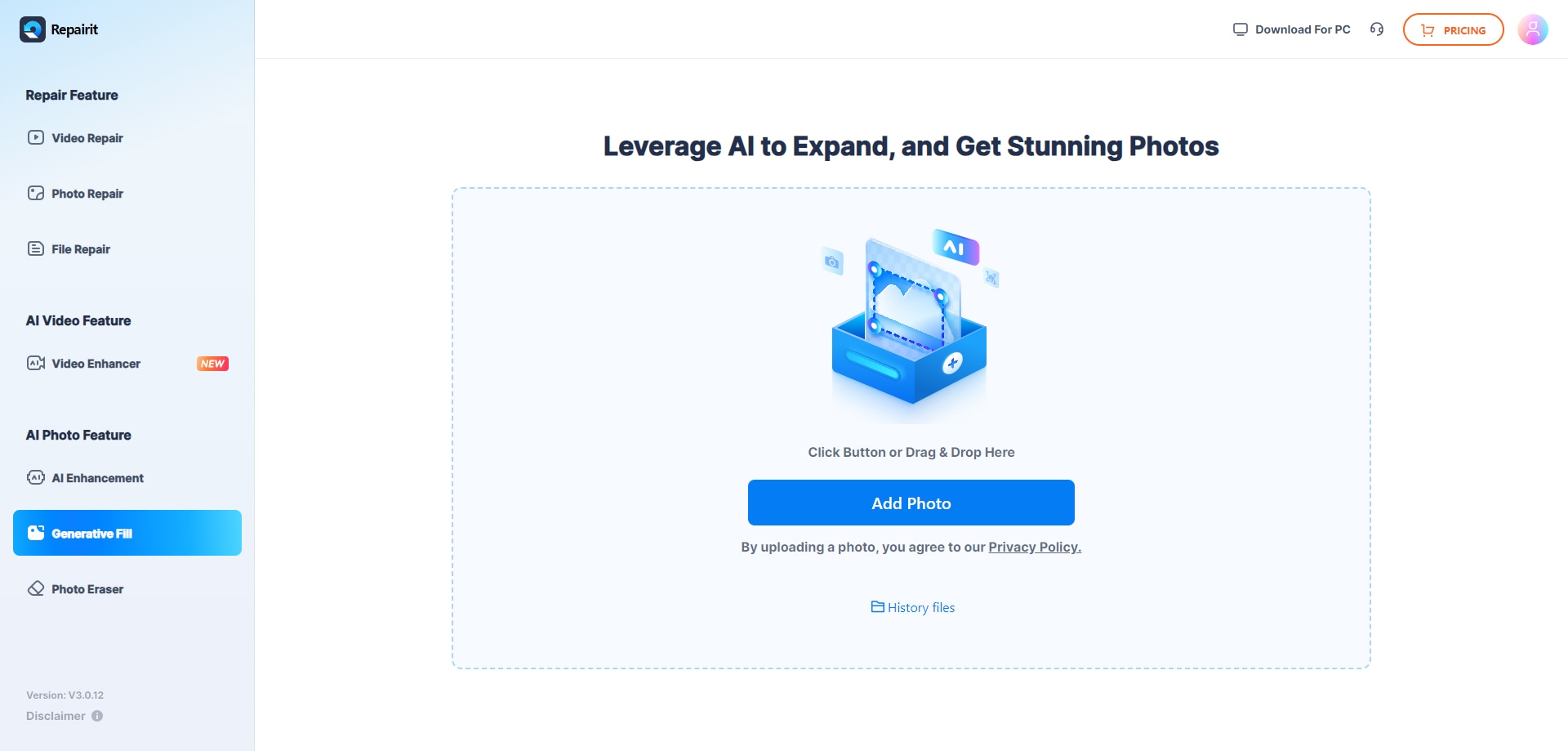
Passo 2: Para deixar que os algoritmos de IA do Repairit estendam automaticamente o fundo da sua foto, clique no botão "Gerar".
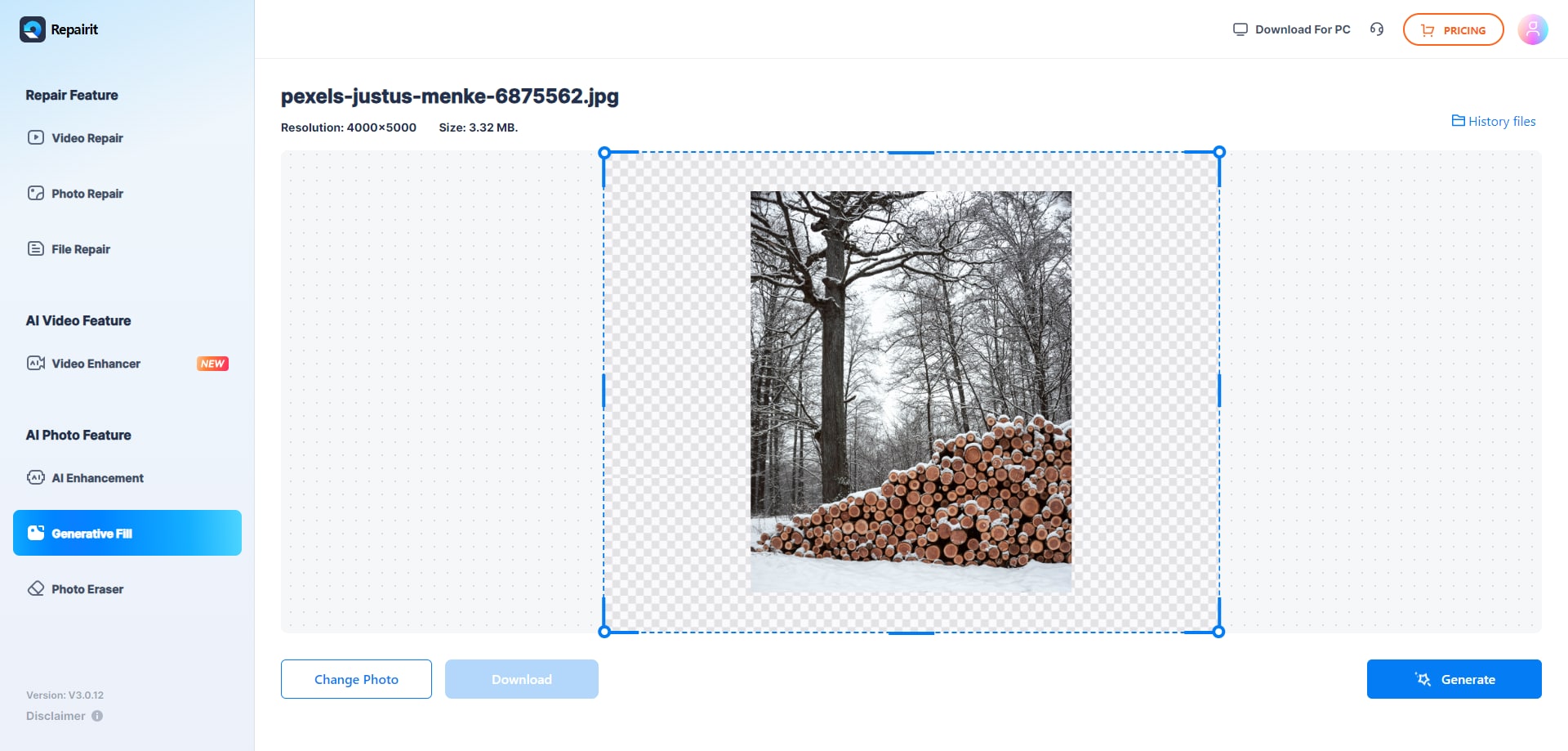
Passo 3: Você será notificado com uma mensagem "Processado com sucesso", após a conclusão do procedimento de preenchimento. Você terá a opção de visualizar as fotos ampliadas.
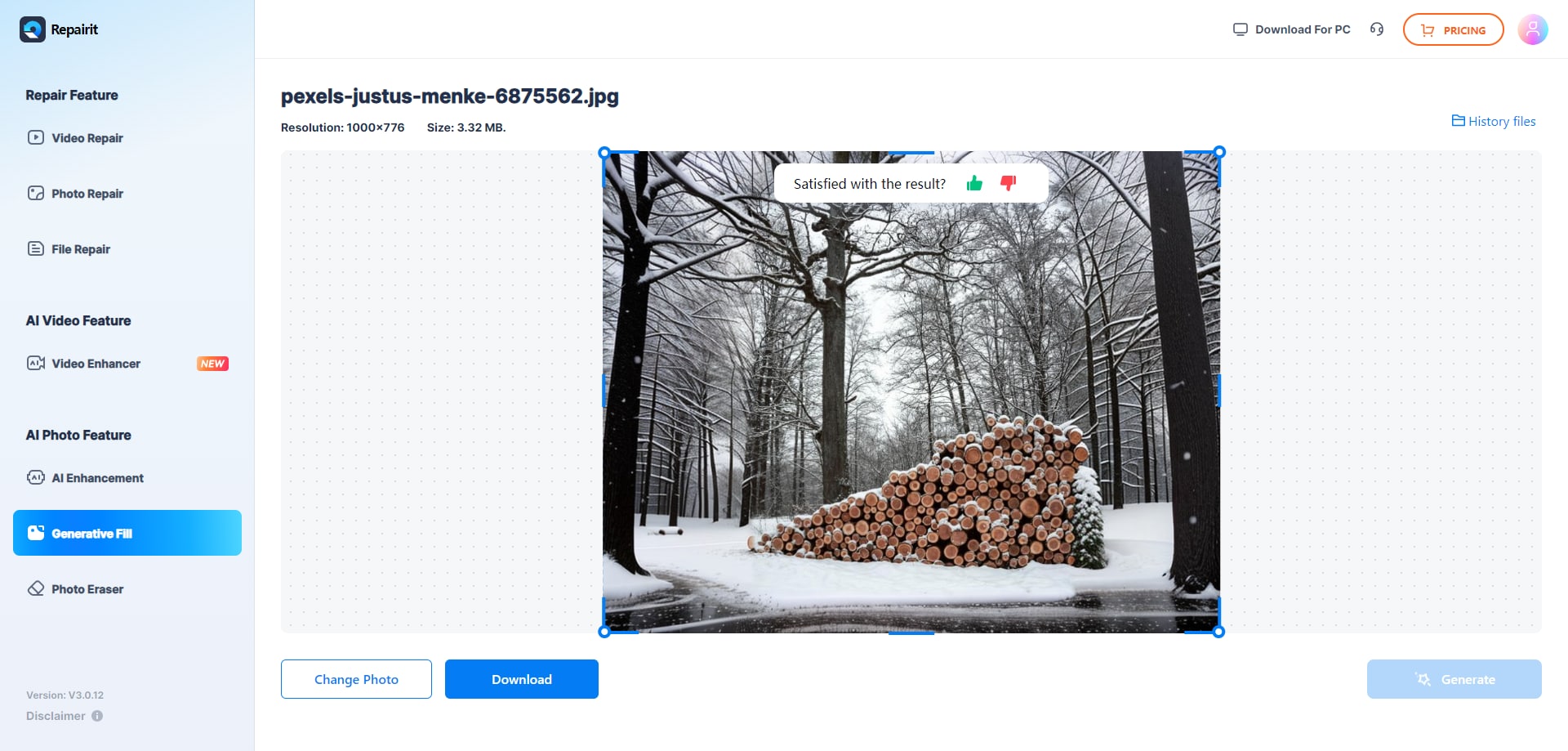
Passo 4: Se você estiver satisfeito com o resultado, basta clicar em Download para baixar a foto estendida.

Parte 3: Dicas extras para estender fundo da foto
Os métodos e ferramentas que discutimos podem ajudar a estender o fundo no Photoshop. Mas, para te ajudar a obter resultados ainda melhores, trouxemos algumas dicas e técnicas extras:
- Preste atenção aos detalhes. Observe pequenos detalhes, como textura, iluminação e sombras. Eles garantem uma transição perfeita das áreas originais para as adicionadas.
- Use camadas e máscaras. Use camadas e máscaras do Photoshop para controlar e mesclar o fundo estendido com o restante da imagem.
- Considere a cor e o tom. Certifique-se de que o novo fundo corresponde à cor e ao tom do original, para criar uma aparência coesa.
- Experimente com modos de mesclagem. Experimente Overlay ou Soft Light. Eles ajudam a misturar o fundo de forma mais natural.
- Refine com a ferramenta Carimbo. Use a ferramenta Carimbo para corrigir e mesclar manualmente a área estendida, se você não estiver satisfeito com o Preenchimento sensível ou outras ferramentas.
- Salve as etapas intermediárias. Para que você possa voltar e fazer ajustes, salve seu trabalho em vários estágios.
Conclusão
Estender o fundo de uma imagem no Photoshop pode ser uma habilidade valiosa para aplicar de muitas formas práticas e criativas. Você pode estar trabalhando em um projeto de design, aprimorando uma foto ou apenas precisa de mais espaço. As ferramentas que exploramos neste artigo podem te ajudar a alcançar os resultados desejados.
Lembre-se, é importante experimentar, prestar atenção aos detalhes e ser paciente. Você será capaz de estender o fundo no Photoshop com facilidade e confiança, usando as ferramentas certas.
Perguntas frequentes
-
P: Quais são os melhores métodos para estender o fundo de uma foto no Photoshop?
As principais técnicas incluem tornar a tela mais larga. Também inclui o uso do Preenchimento sensível de conteúdo. E criando fundos sólidos. -
P: Posso estender o fundo de uma imagem sem usar o Photoshop?
Sim, ferramentas como o Repairit Photo Extender tem uma maneira fácil de estender o fundo. Eles fazem isso sem a complexidade do Photoshop. -
P: Como posso garantir um resultado perfeito ao estender o fundo no Photoshop?
Preste atenção aos detalhes como textura, iluminação e sombras, e use camadas e máscaras para mesclar a área estendida.




